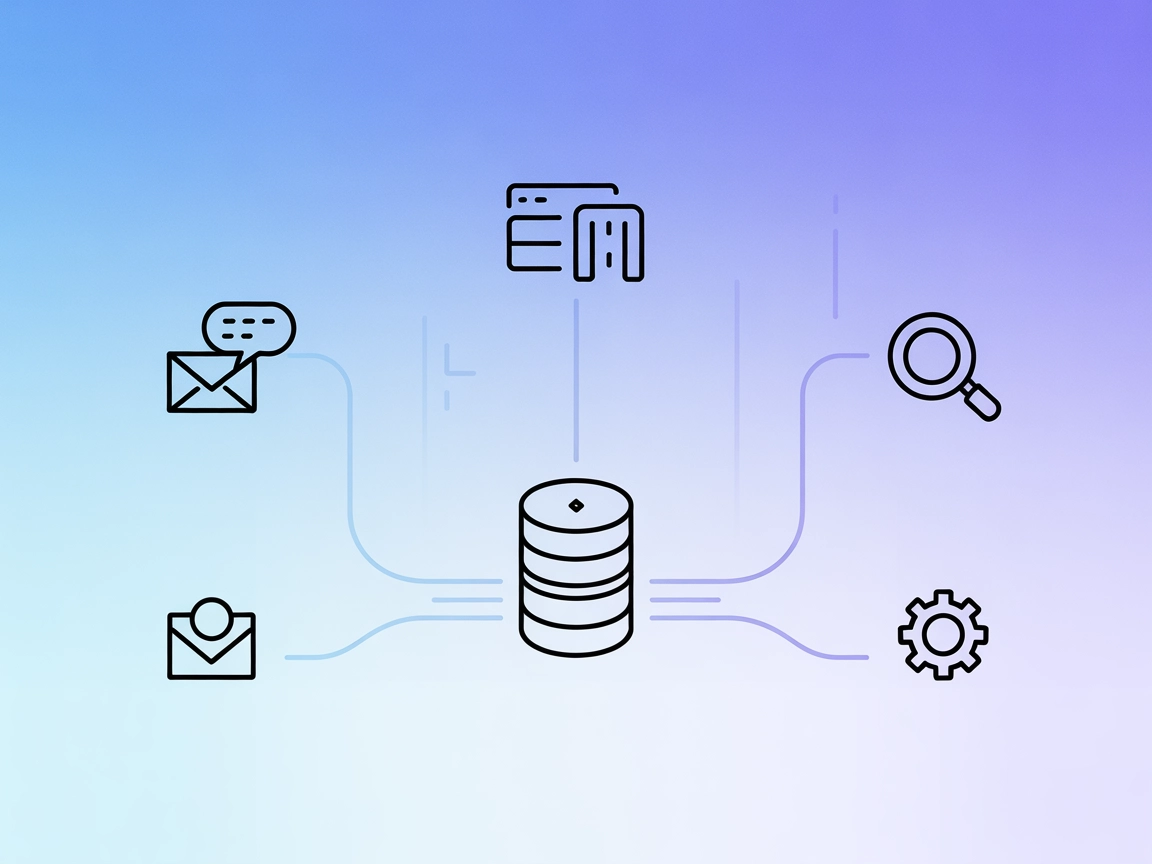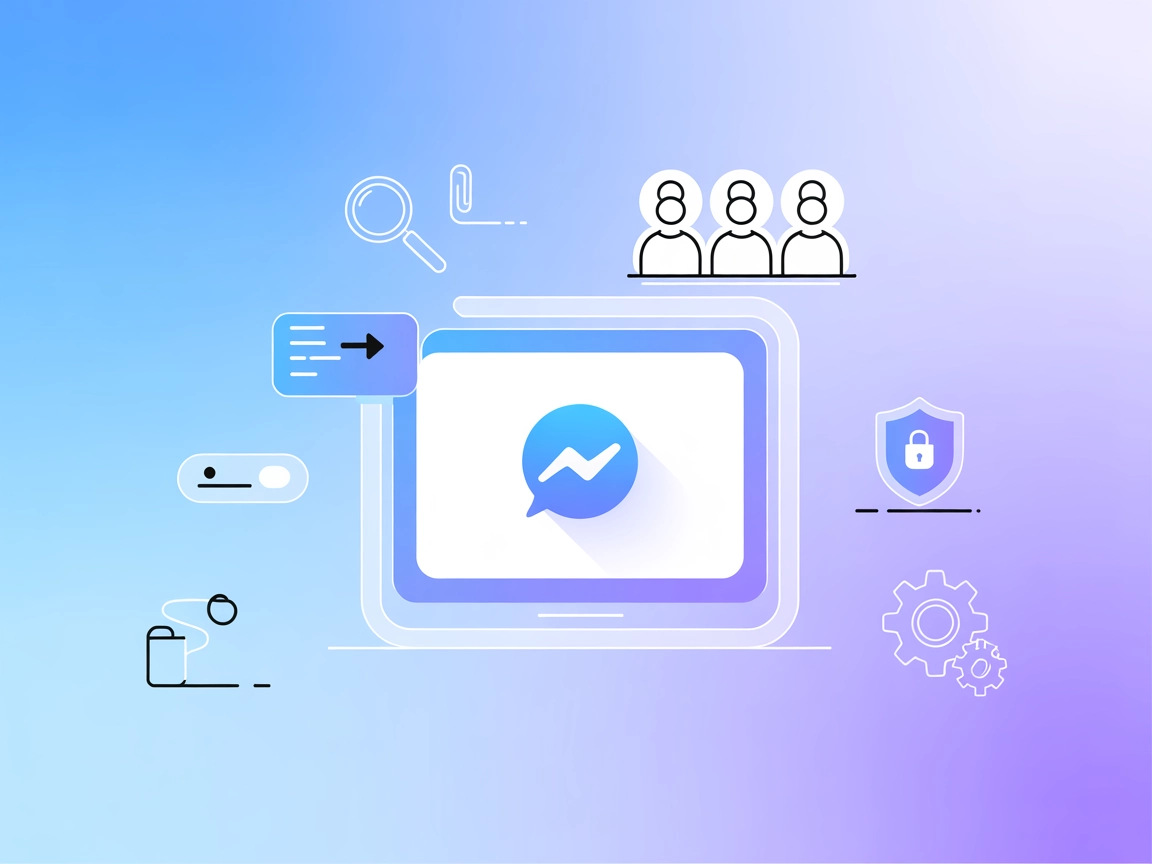
Mac Messages MCP Server
Mac Messages MCP Server kobler AI-assistenter og LLM-er sikkert til iMessage-databasen din på macOS, og muliggjør spørring, automatisering og økt produktivitet ...

iMCP er en personvernbevisst MCP-server for macOS som gir AI-assistenter sikker tilgang til ditt digitale liv—Meldinger, Kalender, Kontakter, Påminnelser og mer—og muliggjør avanserte, automatiserte arbeidsflyter.
FlowHunt gir et ekstra sikkerhetslag mellom dine interne systemer og AI-verktøy, og gir deg granulær kontroll over hvilke verktøy som er tilgjengelige fra dine MCP-servere. MCP-servere som er hostet i vår infrastruktur kan sømløst integreres med FlowHunts chatbot samt populære AI-plattformer som ChatGPT, Claude og forskjellige AI-editorer.
iMCP (Intelligent Model Context Protocol) Server er et macOS-program som fungerer som en bro mellom AI-assistenter og sentrale deler av ditt digitale liv på Mac. Ved å implementere Model Context Protocol (MCP) gjør iMCP det mulig for AI-klienter som Claude Desktop å trygt få tilgang til og samhandle med Meldinger, Kontakter, Påminnelser, Kalender, Posisjon, Vær og mer. Dette muliggjør avanserte utviklingsarbeidsflyter, som å spørre kalenderen din om kommende hendelser, håndtere påminnelser, søke etter kontakter eller sende meldinger—alt via AI-drevne kommandoer og arbeidsflyter. Med standard macOS-tillatelser og personvernbeskyttelse gir iMCP både brukere og utviklere mulighet til å automatisere og forbedre den daglige produktiviteten ved å eksponere kraftige, kontekstrike verktøy til AI-assistenter på en personvernbevisst måte.
Ingen prompt-maler er nevnt i depotet eller dokumentasjonen.
Ingen eksplisitte verktøynavn eller endepunkter er oppført i depotfilene eller dokumentasjonen.
~/.windsurf/config.json).mcpServers.Eksempel på konfigurasjon:
{
"mcpServers": {
"imcp": {
"command": "imcp",
"args": []
}
}
}
~/Library/Application Support/Claude/claude_desktop_config.json.mcpServers-seksjonen.Eksempel på konfigurasjon:
{
"mcpServers": {
"imcp": {
"command": "imcp",
"args": []
}
}
}
mcpServers.Eksempel på konfigurasjon:
{
"mcpServers": {
"imcp": {
"command": "imcp",
"args": []
}
}
}
mcpServers.Eksempel på konfigurasjon:
{
"mcpServers": {
"imcp": {
"command": "imcp",
"args": []
}
}
}
Eksempel på sikring av API-nøkler
For økt sikkerhet, lagre API-nøkler som miljøvariabler og referer til dem i din konfigurasjon:
{
"mcpServers": {
"imcp": {
"command": "imcp",
"args": [],
"env": {
"API_KEY": "${IMCP_API_KEY}"
},
"inputs": {
"apiKey": "${IMCP_API_KEY}"
}
}
}
}
Bytt ut IMCP_API_KEY med navnet på miljøvariabelen din.
Bruk av MCP i FlowHunt
For å integrere MCP-servere i FlowHunt-arbeidsflyten din, begynn med å legge til MCP-komponenten i flyten og koble den til AI-agenten din:
Klikk på MCP-komponenten for å åpne konfigurasjonspanelet. I systemets MCP-konfigurasjonsseksjon setter du inn detaljene til MCP-serveren din med dette JSON-formatet:
{
"imcp": {
"transport": "streamable_http",
"url": "https://yourmcpserver.example/pathtothemcp/url"
}
}
Når det er konfigurert, kan AI-agenten bruke denne MCP-en som et verktøy med tilgang til alle dens funksjoner og egenskaper. Husk å endre “imcp” til det faktiske navnet på din MCP-server og bytt ut URL-en med din egen MCP-server-URL.
| Seksjon | Tilgjengelig | Detaljer/Notater |
|---|---|---|
| Oversikt | ✅ | Generell oversikt og funksjonalitet finnes i README.md |
| Liste over prompt-maler | ⛔ | Ingen prompt-maler nevnt |
| Liste over ressurser | ✅ | Kalender, Kontakter, Posisjon, Meldinger, Påminnelser, Vær, Kart |
| Liste over verktøy | ⛔ | Ingen eksplisitte verktøyfunksjoner oppført |
| Sikring av API-nøkler | ✅ | Eksempel gitt for miljø/integrasjon |
| Støtte for sampling (mindre viktig i vurdering) | ⛔ | Ingen omtale eller bevis på sampling-støtte |
Basert på ovenstående tilbyr iMCP robust ressursintegrasjon for macOS-brukere, men mangler eksplisitt dokumentasjon om prompt-maler, verktøynavn eller sampling/root-støtte. Oppsettet er enkelt og godt dokumentert.
iMCP er en solid, personvernbevisst MCP-server skreddersydd for macOS, som tilbyr dyp integrasjon med innebygde apper og en enkel oppsettprosess for de største AI-klientene. Den scorer høyt på brukervennlighet og ressurs-eksponering, men vil tjene på tydeligere dokumentasjon om verktøy, prompt-maler og sampling-støtte.
| Har en LISENS | ✅ (Apache-2.0) |
|---|---|
| Har minst ett verktøy | ⛔ |
| Antall Forks | 24 |
| Antall Stjerner | 617 |
iMCP (Intelligent Model Context Protocol) Server er et macOS-program som gjør det mulig for AI-assistenter å trygt samhandle med Meldinger, Kontakter, Påminnelser, Kalender, Posisjon, Vær og mer, ved å utnytte macOS sine personvernmekanismer.
iMCP gir tilgang til Kalender, Kontakter, Posisjon, Meldinger, Påminnelser, Vær og Kart, og muliggjør avanserte AI-drevne arbeidsflyter som planlegging, meldingshåndtering og mer.
Følg de trinnvise konfigurasjonseksemplene for hver støttet AI-klient (Windsurf, Claude, Cursor, Cline) for å legge til iMCP i MCP-serverlisten og starte applikasjonen på nytt.
Ja. iMCP bruker standard macOS-tillatelser og personvernnivåer, slik at tilgangen til dine data er fullt ut under din kontroll og aldri forlater enheten uten ditt uttrykkelige samtykke.
Selvfølgelig. Bruk iMCP for å automatisere kalenderstyring, oppslag i kontakter, meldinger, påminnelser og mer—alt via AI-assistenter integrert med FlowHunt eller andre MCP-kompatible plattformer.
Lås opp sømløs automatisering og AI-drevne arbeidsflyter på Mac-en din. Integrer iMCP med FlowHunt for avansert produktivitet og personvernfokusert tilgang til appene dine.
Mac Messages MCP Server kobler AI-assistenter og LLM-er sikkert til iMessage-databasen din på macOS, og muliggjør spørring, automatisering og økt produktivitet ...
Fjernstyrt MacOs Bruk MCP Server lar AI-agenter sikkert automatisere, kontrollere og administrere eksterne macOS-systemer uten ekstra programvare. Den kobler AI...
Intercom MCP-serveren kobler AI-assistenter og Intercom sammen, muliggjør avansert automatisering av kundestøtte, analyser og sømløs tilgang til Intercom-samtal...
Informasjonskapselsamtykke
Vi bruker informasjonskapsler for å forbedre din surfeopplevelse og analysere vår trafikk. See our privacy policy.